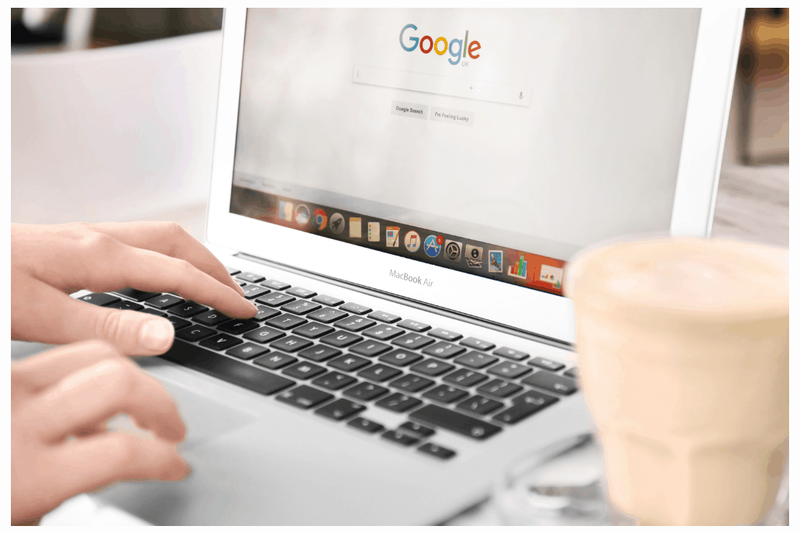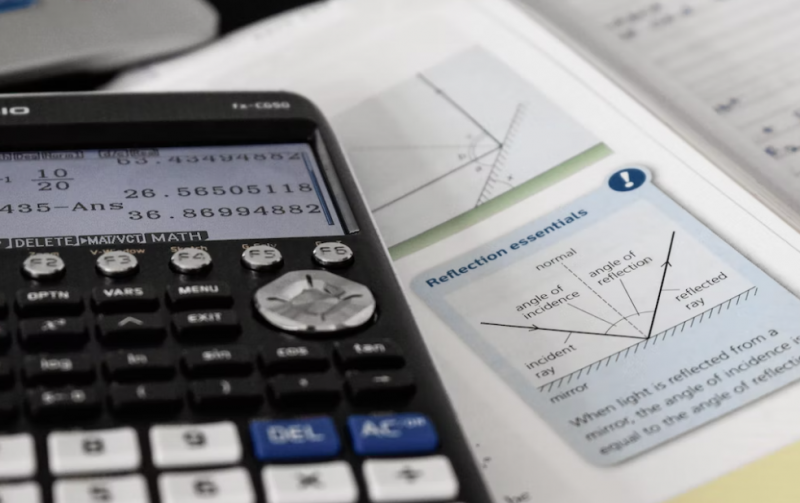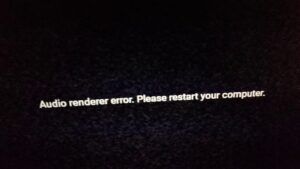Minecraft Windows10をSteamに追加する方法

蒸気 ゲームをインストールできる場所はここだけではありません。実際にゲームを実行できるプラットフォームやアプリは他にもあります。たとえば、Xboxや実際にはXboxアプリやMicrosoftストアなどです。確かに、ゲームを探すためにMicrosoftStoreに実際に行く人は誰もいません。ただし、一部のゲームはそこでしか見つけることができません。 Steamを好む人がいたとしても、MicrosoftStoreから1つか2つのゲームを持っているかもしれません。もしそうなら、皆さんはそれらのMicrosoftStoreゲームをSteamに追加したいかもしれません。この記事では、Minecraft Windows10をSteamに追加する方法について説明します。さぁ、始めよう!
Steamでは実際にはSteam以外のゲームを追加できますが、MicrosoftStoreアプリはリストに表示されません。それを回避するには少しハックがありますが、Windows 10 1809では機能しないようです。MicrosoftStoreゲームをSteamに追加することは可能であり、プロセスも実際にははるかに簡単です。
Minecraft Windows 10をSteamに追加するにはどうすればよいですか?
SteamにMicrosoftStoreゲームを追加するには、UWPHookというアプリもダウンロードしてインストールする必要があります。アプリを実行し、インストールされているアプリのリストから、Steamに追加するゲームを選択します。 [選択したアプリをSteamにエクスポート]ボタンもタップします。
Steamを実行している場合は、システムトレイから終了して、アプリを実行します。 Steamを開いて、[ライブラリ]をクリックする必要があります。ゲームがライブラリに表示されます。再生ボタンをタップするたびに、ゲームが開きます。
Steamにゲームを追加するたびに、ゲームをプレイした時間がそこに記録されます。それ以外に、これには他の利点はありません。必要に応じて、ゲームのカテゴリを設定することもできます。
Steamからアプリを削除したい場合は、とても簡単です。アプリを開き、ライブラリに移動して、ゲームを右タップする必要があります。コンテキストメニューから[ショートカットの削除]オプションを選択すると、ゲームが終了します。
他のゲーム、つまり、Steamに追加したいMicrosoft Store以外のゲームがある場合は、それを行うことができます。 Steamライブラリに移動し、下部にある小さなプラスボタンをタップするだけです。メニューから[非Steamゲームを追加]を選択し、追加するゲームのEXEを選択します。
ゲームはUWPアプリであるため、MicrosoftStoreゲームに伴うこの制限はそこにのみ存在します。また、通常のデスクトップアプリには実際にはない制限があります。基本的に、Steamがファイルを見つけてライブラリに追加することを回避するEXEファイルがないためです。
SteamでMicrosoftStoreのゲームをプレイするにはどうすればよいですか?
[マイライブラリに非Steamゲームを追加する]オプションを選択します
- Steamには、Steam以外のゲームをゲームライブラリに追加するためにユーザーをオンにするオプションも含まれています。まず、をタップしてSteamに追加するために、ゲームのフォルダーパスを見つけます。 Windowsキー+ E ホットキー。
- ファイルエクスプローラーでこのパスを開くだけです。 C:プログラムファイルWindowsApps 。
- そのフォルダがアクセス許可を拒否している場合は、そのフォルダを右タップして選択します プロパティ 。
- 次に、 [セキュリティ]タブ 。
- タップする 高度な 真下に表示されているウィンドウを開くため。
- クリック 変化する すぐ下に表示されているウィンドウを開きます。
- [権限]タブの[プリンシパル]列にリストされているユーザーアカウントのタイトルを入力するだけではありません。たとえば、プリンシパルタイトルがユーザーの場合、実際にそれを入力してタップします OK 。
- を選択してください サブコンテナとオブジェクトの所有者を置き換えます チェックボックス。
- 次に、をタップします 適用する そして OK ボタン。
- その後、WindowsAppsフォルダーを開き、フォルダーを検索します。これには、Steamに追加したいMSストアゲームも含まれます。そのための完全なフォルダパスも書き留めてください。
- 次に、Steamソフトウェアを開く必要があります。
- タップする ゲーム 次に、 非蒸気を追加する 私の図書館へのゲーム オプション。
- 実際にいくつかを開く[ゲームの追加]ウィンドウの場合、MSストアゲームアプリが一覧表示されます。それを選択し、をクリックします 選択したプログラムを追加する ボタン。
- MSストアのゲームがリストにない場合は、をタップします ブラウズ ボタン。
- 次に、前に書き留めたフォルダパスでMSストアゲームを選択します。
- をタップします 開いた ボタン。
- にリストされている新しいゲームを選択してください ゲームを追加する ウィンドウをクリックし、を押します 選択したプログラムを追加する オプション 。
結論
さて、それはすべての人々でした!このような皆さんがMinecraftWindows 10をSteamの記事に追加し、それがお役に立てば幸いです。それについてのフィードバックをお寄せください。また、この記事に関連する質問や問題がある場合もあります。次に、下のコメントセクションでお知らせください。間もなくご連絡いたします。
すてきな一日を!
参照: Chromeエラーコード4:0x80070005 –修正方法
エラーコード0011チケットマスター